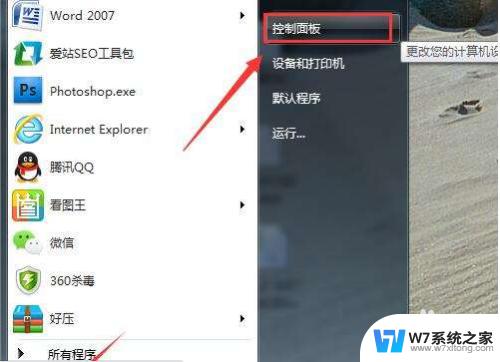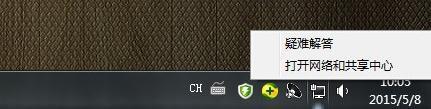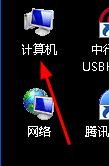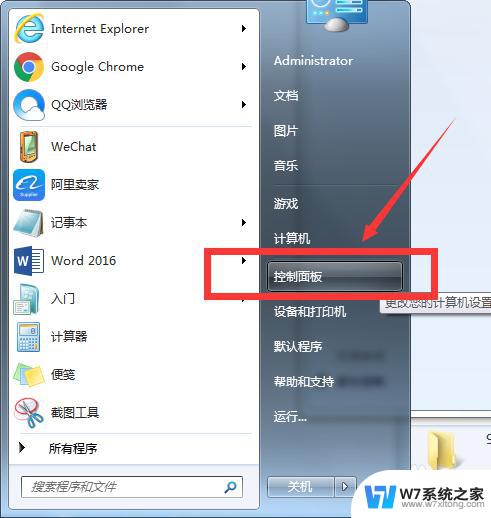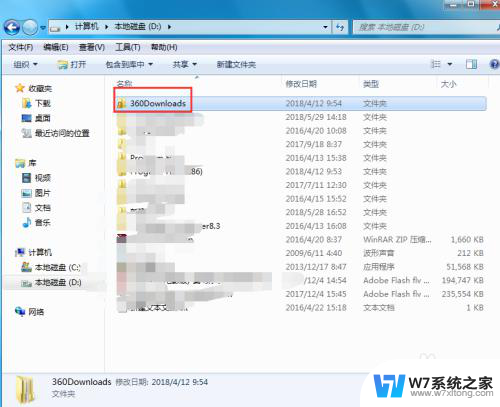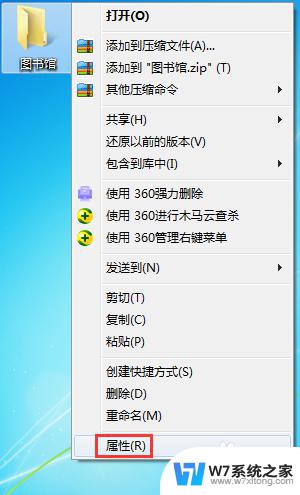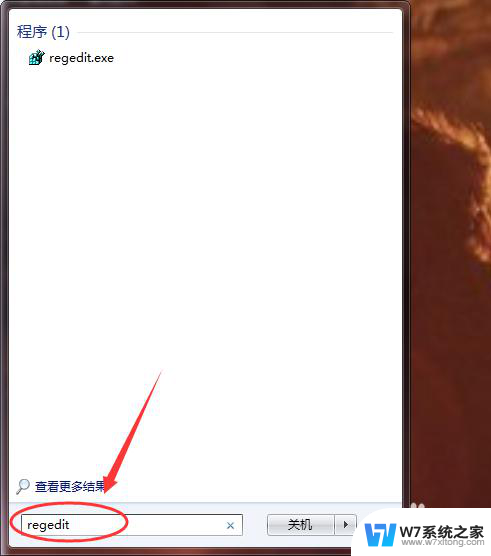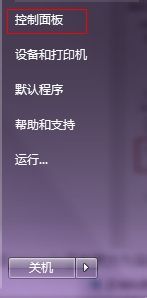win7文件夹里怎么显示隐藏的文件 win7系统显示隐藏文件步骤
更新时间:2025-04-12 09:01:09作者:jiang
在Win7系统中,有时候我们需要查看隐藏的文件或文件夹,要显示隐藏文件,首先需要打开文件夹选项,然后在查看选项卡中勾选显示隐藏的文件、文件夹和驱动器。接下来就可以在文件夹中看到隐藏的文件了。这样操作简单方便,让我们可以更方便地管理系统中的文件。
具体方法:
1.点左下角“开始”菜单,再点击“计算机”。

2.点击窗口顶部靠左位置的“组织”菜单,选择其中的“文件夹和搜索选项”。
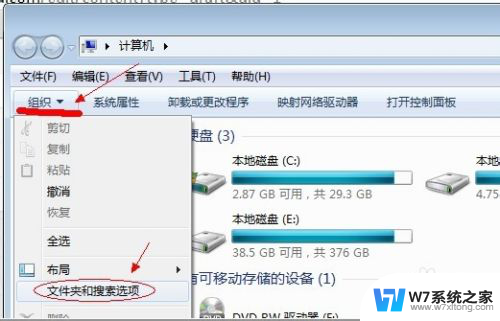
3.在弹出的窗口里点击切换到“查看”选项卡。
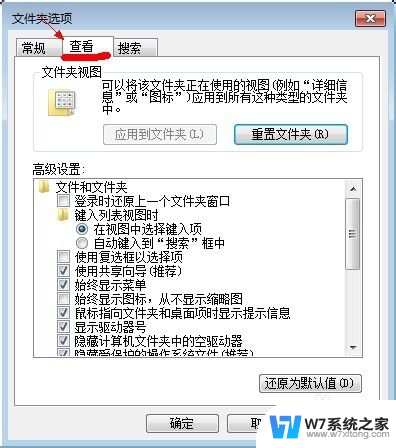
4.在窗口中部位置下拉滚动条,找到“显示隐藏的文件、文件夹或驱动器”。把前面的圈圈选中,然后点击确定。
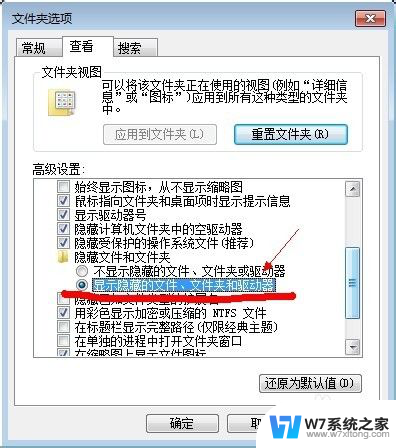
5.这时电脑中的隐藏文件和文件夹就都可以看到了。
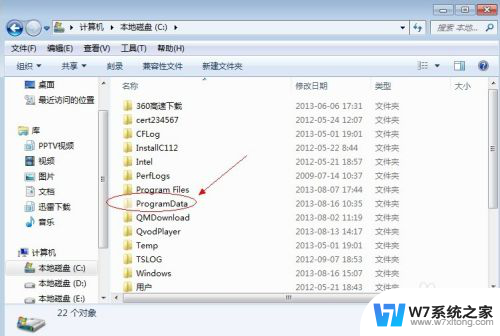
以上就是win7文件夹里怎么显示隐藏的文件的全部内容,还有不清楚的用户就可以参考一下小编的步骤进行操作,希望能够对大家有所帮助。